「ダウンロードしたのに、会員切れたら聴けなくなった...」
「アプリ以外で再生できないのが不便...」
実は多くのユーザーが、Amazon MusicのDRM保護に悩んでいます。ダウンロードした楽曲は、会員期間中であってもAmazon Musicアプリ内でしか再生できません。さらに有効期限が切れると、オフライン再生もできなくなる仕組みです
したがって、この記事では、Amazon ミュージックアプリを使って音楽をダウンロードする方法を紹介するだけでなく、簡単な手順でAmazon アマゾンミュージックのDRM保護の制限などを解除できる非常に優れたダウンロードソフトも紹介します。自由に好きなAmazonミュージックをパソコンに 取り込まれます。
方法一、PCのAmazon MusicアプリでAmazon ミュージッをダウンロードする
PC版Amazon Musicアプリを使えば、Prime会員向けのPrime Musicや全曲聴き放題のMusic Unlimitedから、最新ヒット曲から懐かしの名曲まで、いつでも簡単ダウンロード。ダウンロSZードした楽曲はオフライン環境でも、まるでストリーミングのような高音質でお楽しみいただけます。
以下は、パソコンでアプリを使ってAmazon Musicをダウンロードする手順です。
ステップ1:公式のAmazonウェブサイトまたはアプリストアからAmazon ミュージックアプリをダウンロードしてインストールします。
ステップ2:ダウンロードされたAmazonミュージックアプリを起動して、お使いAmazonアカウントでログインします。
ステップ3:検索欄を利用して、お気に入り曲などを検索して選択できます。
ステップ4:好きな楽曲が表示されると、右の「︙」にマウスを置きて、メニューの中で[ダウンロード]という選択肢が出てきます。
ステップ5:最後に、「ダウンロード」ボタンをクリックして、曲またはアルバムをpcにダウンロードできます。ダウンロードが完成すると、オフラインで再生できます。
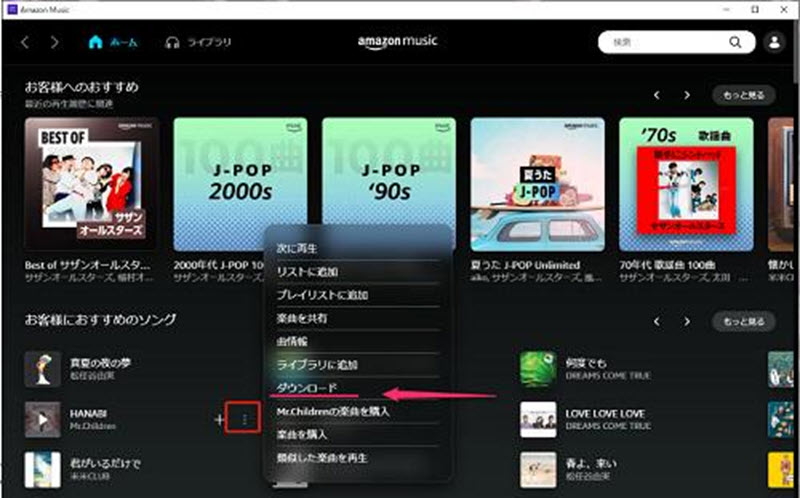
Amazon Musicアプリでダウンロードする制限まとめ
Amazon Musicアプリでは、音楽をダウンロードしてオフラインで聴くことができますが、いくつかの制限があります。これらの制限を理解することで、より快適に音楽を楽しむことができます。以下に、主な制限をまとめます。
- 会員期間限定:ダウンロードした楽曲は有効な会員期間中のみ再生可能
- アプリ内限定再生:Amazon Musicアプリ以外では再生できないDRM保護が適用
- デバイス制限:最大10台のデバイスに登録可能(同時使用は3台まで)
- ダウンロード上限:Music Unlimitedでデバイスあたり最大10万曲まで
- 音質制限:オフライン時は標準音質(オンライン時のみHD/Ultra HD対応)
- 地域制限:国によって利用可能な楽曲ライブラリが異なる
- 期限切れ更新:定期的なオンライン接続が必要(15日ごとに認証が必要)
このような制限を回避したい場合には、方法2の「TuneFab Amazon Music 変換」のような専門ソフトの利用が効果的です。非常に使いやすく、初心者でも簡単に利用できます。
方法二、制限なしでAmazon Musicの音楽をダウンロード!アプリより簡単・快適に🔥
「TuneFab Amazon Music 変換」は、Amazon MusicのDRM保護を解除し、楽曲を自由に楽しめる専門ソフトです。このツールを使えば、Amazon Musicの楽曲をMP3/FLAC/WAVなどの汎用フォーマットに高品質で変換可能です。35倍の超高速処理で、大量の楽曲も素早く変換でき、会員期間終了後も永続的に音楽を楽しめます。Mac/Windows両対応で、Apple Watchを含む様々なデバイスでの再生が可能です。
特に、車載プレイヤーやオフライン環境で音楽を楽しみたい方に最適なソリューションです。高音質(最大320kbps)を保ったままDRM制限を解除できるため、元の音質を損なうことなく、あらゆる環境でAmazon Musicの楽曲をお楽しみいただけます。現在無料体験版を公開中ですので、まずはお試しください。
「TuneFab Amazon Music 変換」の優れた機能:
- Amazon Musicの楽曲からDRM保護を完全に解除
- MP3/FLAC/WAV/AACなど主要フォーマットに変換可能
- 最大320kbpsの品質で変換(オリジナル音質を維持)
- 35倍速の処理で大量の楽曲も短時間で変換
- 会員解約後も変換済み楽曲を永久に保持
- Mac/Win両対応、最新OSバージョンまで完全サポート
- プレイリスト/アルバムごとに一括変換可能
- アーティスト名/アルバムアートなどを自動取得
以上の機能を持つ「TuneFab Amazon Music 変換」を使用することで、より柔軟かつ便利な方法でAmazon Musicの音楽をダウンロードして、変換することができます。ここでは、「TuneFab Amazon Music 変換」を使用して制限なしでアマゾンの音楽をダウンロードする手順を示します。
「TuneFab Amazon Music 変換」でAmazon Musicの音楽をダウンロード/変換する手順
ステップ1:まず、ソフトを起動した後、「Amazon Music」サービスを選択して、お使いAmazonアカウントにログインします。アカウントを持っていない場合は作成する必要があります。
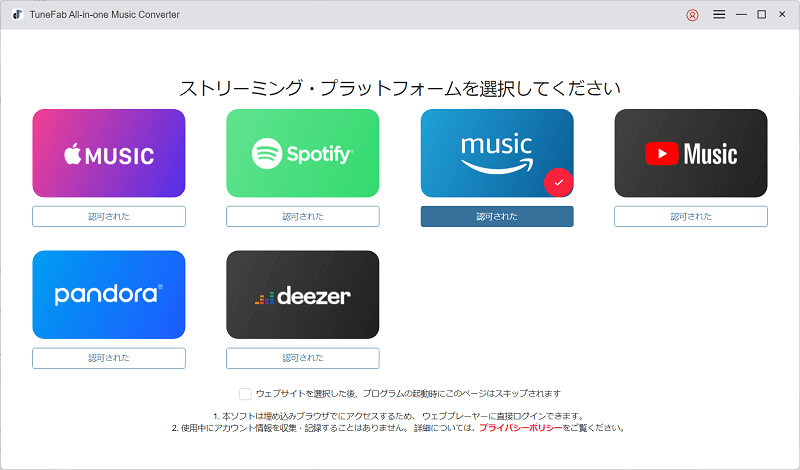
ステップ2:検索バーでダウンロードしたいAmazon Musicの曲、アルバム、またはプレイリストを検索して選択します。その後、そのカバーを右側のサムネイル欄や「+」ボタンにドラッグするか、カーソルをカバーにあわせて表示される「変換リストに追加」をクリックすると、お気に入りの音楽が変換リストに追加されます。
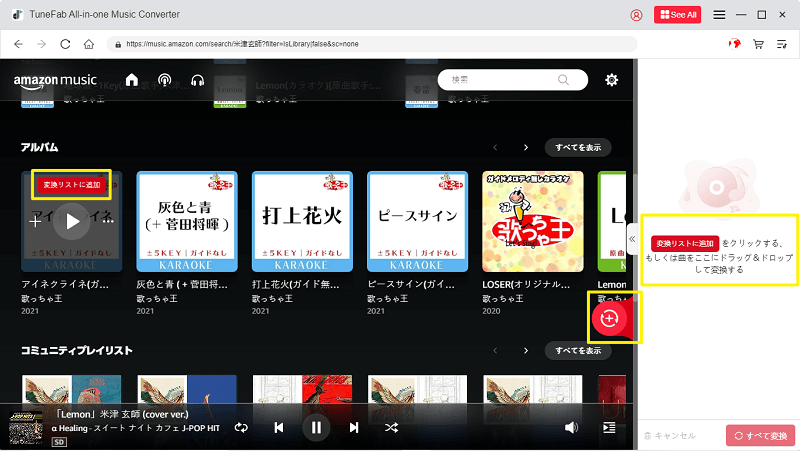
ステップ3:その後、曲の右側で、MP3などの出力形式を選択できます。また、「出力」で保存先フォルダの指定も行えます。設定を完成すると、「すべて変換」ボタンをクリックして変換が始まります。選択された曲は指定した形式を変換でき、出力フォルダに保存します。
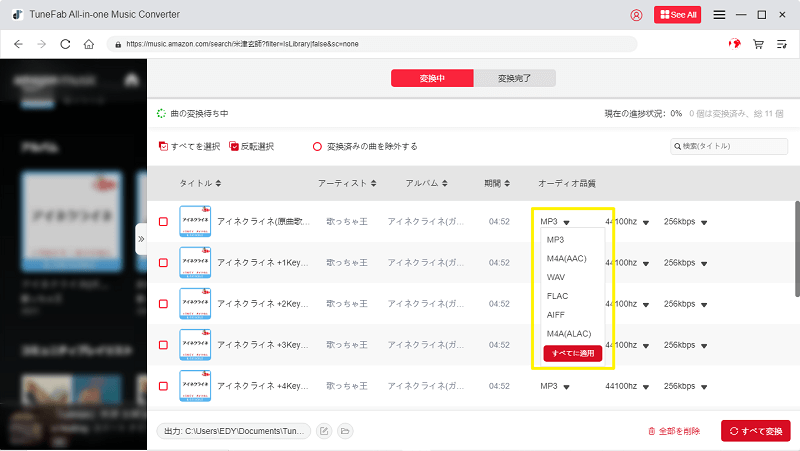
ステップ4:変換が完了したら、「変換完了」のところで変換の状態をチェックできます。変換された曲は再生したり、他のデバイスに転送したり、CDに作成することができます。
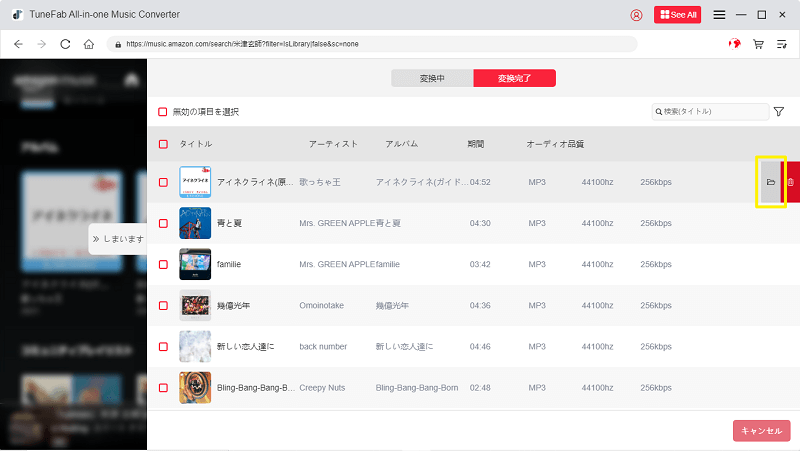
以上のステップでAmazon MusicのPCへのダウンロードは完成できます。複雑な操作は必要なく、インターフェースも非常に使えやすいです。Amazon Musicの音楽をMP3などのよく使われる音声形式に変換でき、高品質な音楽を視聴できます。ぜひ一度に「TuneFab Amazon Music 変換」をダウンロードして試してみてください!
Amazon Music音楽のダウンロード方法を徹底比較:アプリ VS TuneFab Amazon Music変換
Amazon Musicで音楽をダウンロードする方法として、Amazon Musicアプリと「TuneFab Amazon Music 変換」を使用した場合の比較を行います。それぞれの方法における特徴や制限を表にまとめ、どちらが自分のニーズに合っているかを確認しましょう。
|
項目 |
Amazon Musicアプリ |
TuneFab Amazon Music 変換 |
|
ダウンロード形式 |
Amazon Musicアプリ内で専用形式 |
MP3、M4A、WAV、FLACなど |
|
音質 |
最大320kbps(プランによる制限あり) |
元の高品質を保持、カスタマイズ可能 |
|
必要なプラン |
Amazon Music UnlimitedまたはAmazon Prime Music |
全てのプランに対応 |
|
DRM制限 |
あり |
なし |
|
デバイス制限 |
Amazon Musicアプリがインストールされたデバイス |
任意のデバイスで再生可能 |
|
オフライン再生制限 |
オフライン再生可能だが、DRMがかかっているため再生制限があり |
完全にオフラインでも再生可能 |
|
解約後の再生 |
不可 |
可能 |
Amazon Musicアプリは便利ですが、制限が多く、プランによって音質や形式が異なります。一方、TuneFab Amazon Music ConverterはDRMの制限を解除し、また複数の形式の音楽を自由に管理・再生できます。複数のデバイスで音楽を楽しみたい方や、特定のフォーマットで保存したい方には「TuneFab Amazon Music 変換」が最適です。
PCのAmazon Musicアプリでダウンロードすることに関する質問
PCでAmazon Musicの音楽がダウンロードできない原因と対処法は?
PCでAmazon Musicの音楽がダウンロードできない場合、いくつかの原因が考えられます。以下に主要な原因とその対処法をいくつか挙げます。
1. インターネット接続の問題
対処法: 接続を確認し、Wi-Fiや有線接続を再確認します。
2. Amazon Musicアプリの古いバージョン
対処法: アプリを最新バージョンにアップデートします。
3. サブスクリプションの問題
対処法: Amazon Music UnlimitedまたはPrime Musicの契約を確認します。
4. PCのストレージ不足
対処法: 空き容量を確認し、不要なファイルを削除します。
5. アプリのキャッシュや設定の問題
対処法: アプリを再インストールまたはキャッシュをクリアします。
6. DRM制限
対処法:「TuneFab Amazon Music 変換」というDRMフリーの音楽に変換するツールを使用します。
7. 地域制限
対処法: アカウント設定の地域情報を確認し、適切な地域に変更します。
PC版Amazon Musicアプリのダウンロード保存先は?
PC版Amazon Musicアプリの音楽ダウンロード保存先は、通常以下の場所に保存されます:
デフォルトの保存先:
このフォルダ内にダウンロードした音楽ファイルが保存されます。保存場所を変更したい場合は、Amazon Musicアプリの設定から保存先をカスタマイズすることもできます。
Amazonミュージックでダウンロードしたのにオフラインで聴けないのはなぜ?
Amazon Musicでダウンロード後オフライン再生できない主な原因は、15日ごとに必要なオンライン認証を逃しているケースが最も多いです。Wi-Fiに接続して10秒以上再生すれば認証が更新されます。他にも、アカウントのサブスクリプション切れや端末の日付設定不備、VPN使用時の地域制限などが原因となる場合があり、アプリの再起動や再ログインで改善することがあります。完全なオフライン利用を希望する場合は、TuneFab等の変換ツールでDRM解除する方法が有効です。
まとめ
この記事では、PC版Amazon Musicで音楽をダウンロードする方法として、公式のAmazon Musicアプリと「TuneFab Amazon Music 変換」の2つの方法を紹介しました。Amazon Musicアプリは公式で簡単に音楽をダウンロードできますが、DRM制限により再生環境が限定されます。一方、「TuneFab Amazon Music 変換」を使うことで、DRM制限を解除し、MP3やFLACなど自分の好きなフォーマットで高音質な音楽を保存でき、USBに転送して車など様々なデバイスで自由に再生できます。
自由に音楽を楽しみたい方には、「TuneFab Amazon Music 変換」で、制限のない音楽体験を始めましょう。今なら無料でお試しいただけます。
コメント
0 件のコメント




評価(0)